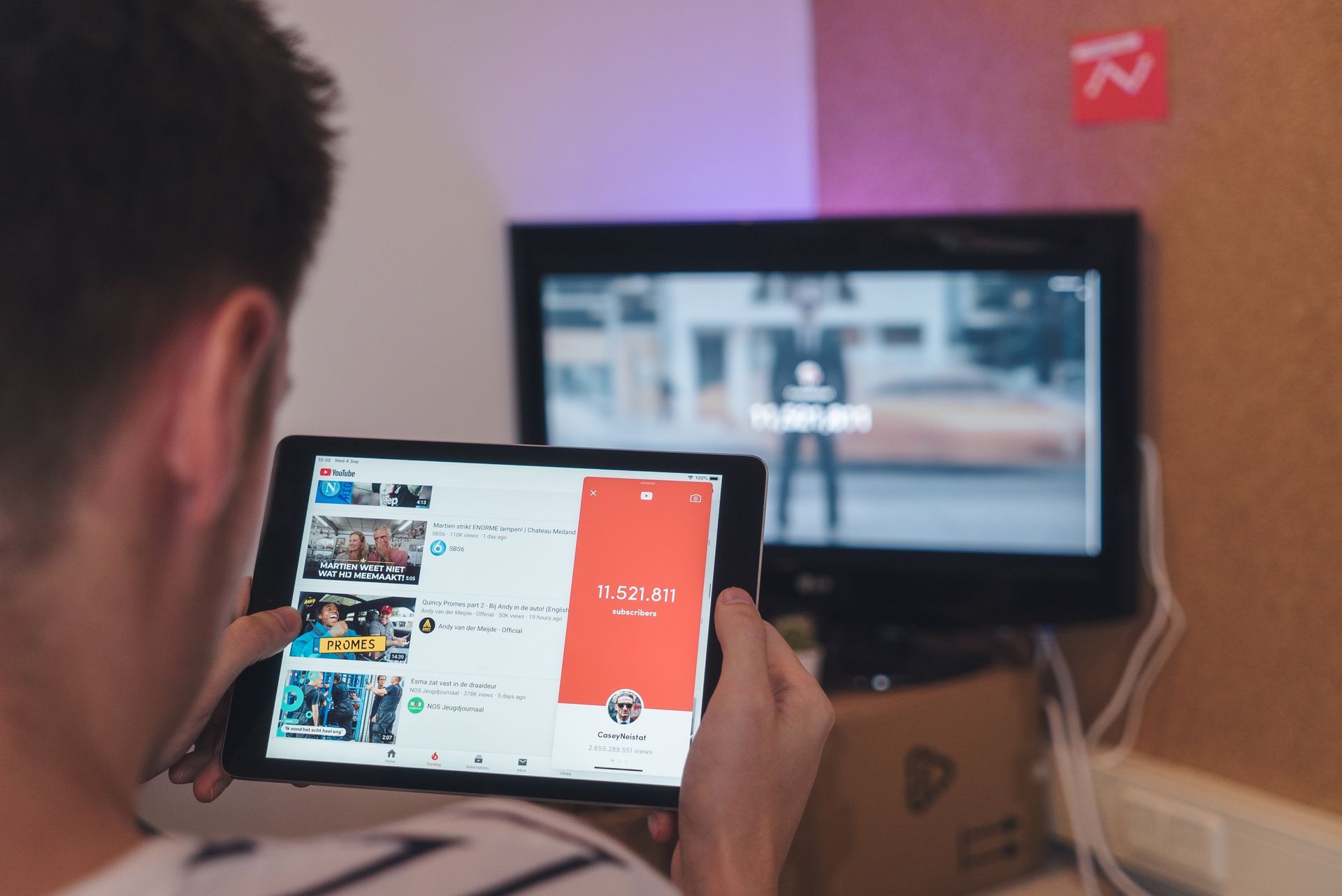Lors de son utilisation, vous pouvez rencontrer le problème de YouTube TV qui ne fonctionne pas. Que devez-vous faire ensuite pour y remédier, alors? Vous trouverez quelques solutions pratiques dans cet article. Vous pouvez essayer chacun individuellement jusqu’à ce que votre problème soit résolu. Nous espérons que ceux-ci vous seront utiles.
Un programme commercial appelé YouTube TV vous permet de regarder de nombreuses chaînes de télévision en direct sur Internet. Il s’agit d’une nouvelle façon de regarder la télévision ; il n’utilise pas les câblodistributeurs conventionnels. De plus, il présente tous les réseaux de télévision importants, tels que ESPN, Discovery, Fox, AMC, etc.
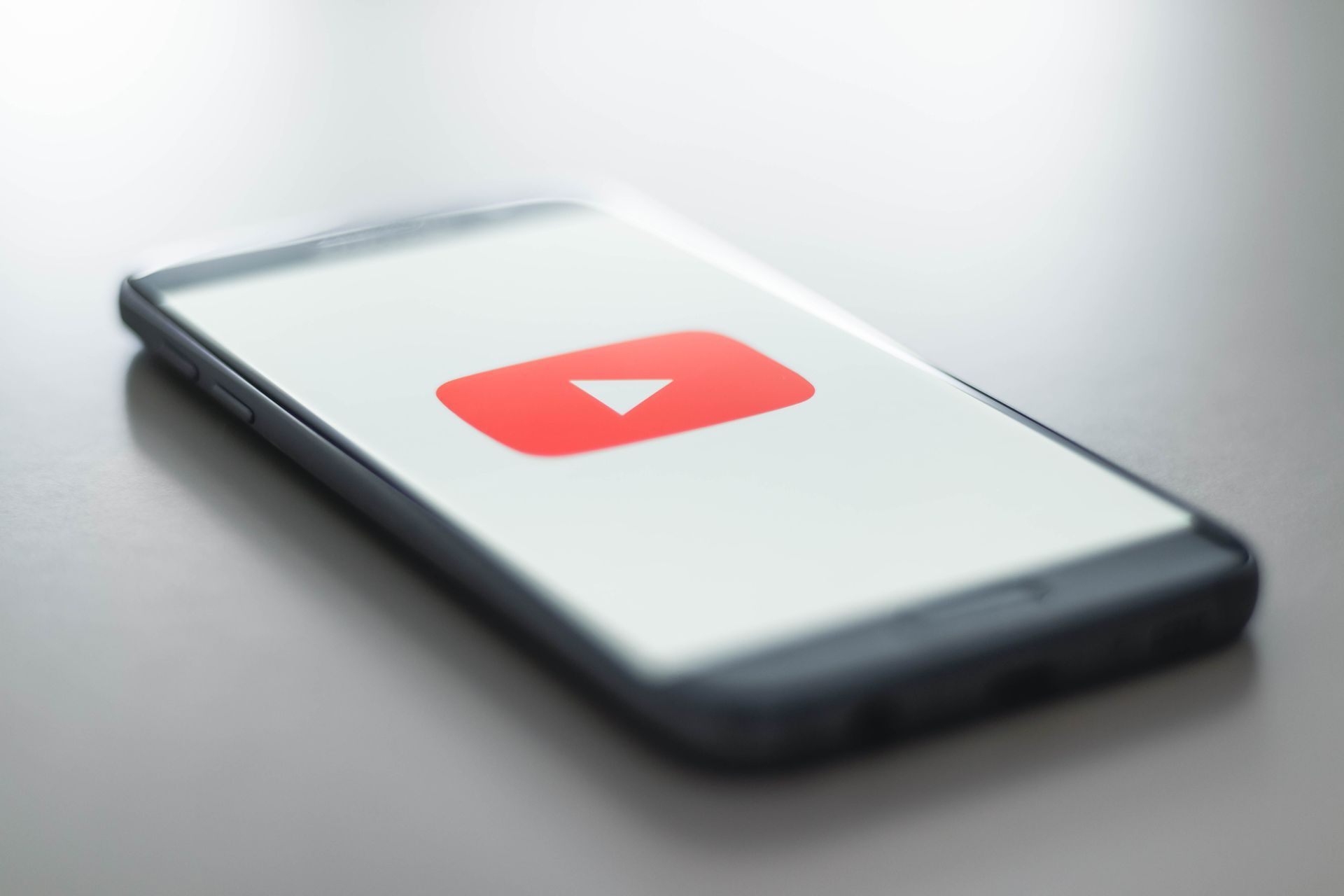
Comment résoudre le problème de YouTube TV qui ne fonctionne pas ?
Pour résoudre le problème de YouTube TV qui ne fonctionne pas, suivez les étapes ci-dessous :
- Examinez la connexion Internet.
- Vérifiez l’état de YouTube TV.
- Mettez à jour l’application YouTube TV.
- Connectez-vous à nouveau à votre compte.
- Attendez l’accessibilité des longs enregistrements.
- Si un canal spécifique ne fonctionne pas, utilisez une alternative.
- Actualisez l’appareil hôte YouTube TV.
Examinons de plus près pour résoudre le problème de YouTube TV qui ne fonctionne pas. On y va?
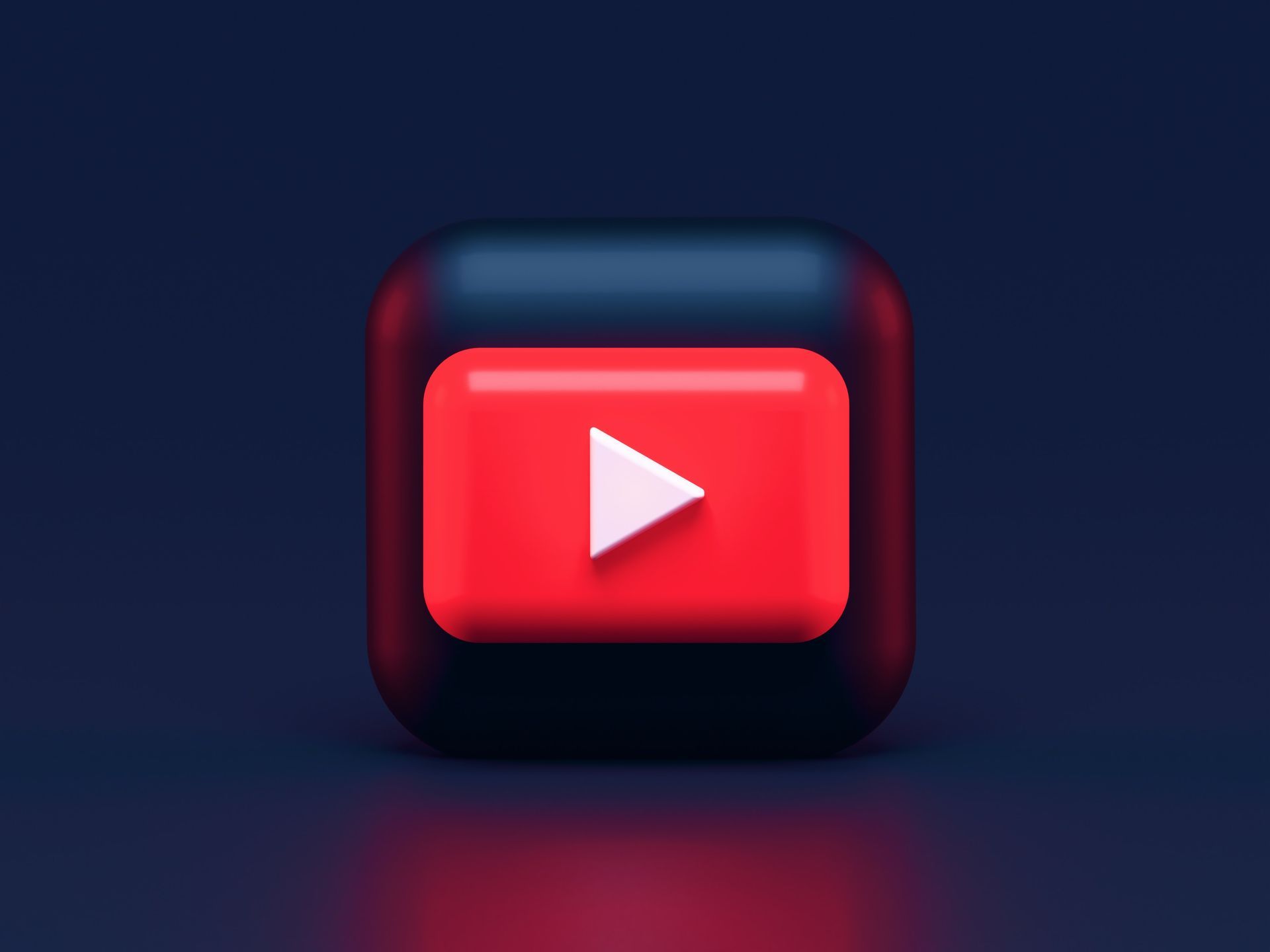
Examiner la connexion Internet
Comme tout autre service de streaming, YouTube TV nécessite une connexion Internet solide pour pouvoir lire du contenu fixe sur YouTube standard. Si votre connexion Internet est suffisamment puissante, vous ne bénéficierez pas de la mise en mémoire tampon persistante de YouTube TV et pourrez diffuser sans aucun problème.
Tout d’abord, assurez-vous que votre connexion réseau répond aux “rapide” exigence. Ensuite, assurez-vous que votre routeur fonctionne correctement. Si ce n’est pas le cas, vous devez suivre ces instructions pour le réinitialiser.
Wifi:
- Tout d’abord, éteignez le réseau, la télévision et l’ordinateur.
- Débranchez la ligne d’alimentation de chaque appareil. Maintenez enfoncé le bouton d’alimentation de chaque appareil pendant les quatre secondes suivantes pour vider complètement la batterie.
- Attendez ensuite deux à trois minutes avant de tout reconnecter. Redémarrez votre ordinateur maintenant, puis lancez le programme YouTube TV. Vérifiez si le problème a été résolu.
Connectivité Ethernet :
- Débranchez votre Câble Ethernet PC ou TV.
- Réinitialisez le routeur comme illustré dans l’approche précédente si l’Ethernet est connecté à un.
- Ensuite, éteignez les deux appareils et attendez deux à trois minutes.
- Reconnectez tout et voyez si le problème de YouTube TV qui ne fonctionne pas a été résolu.
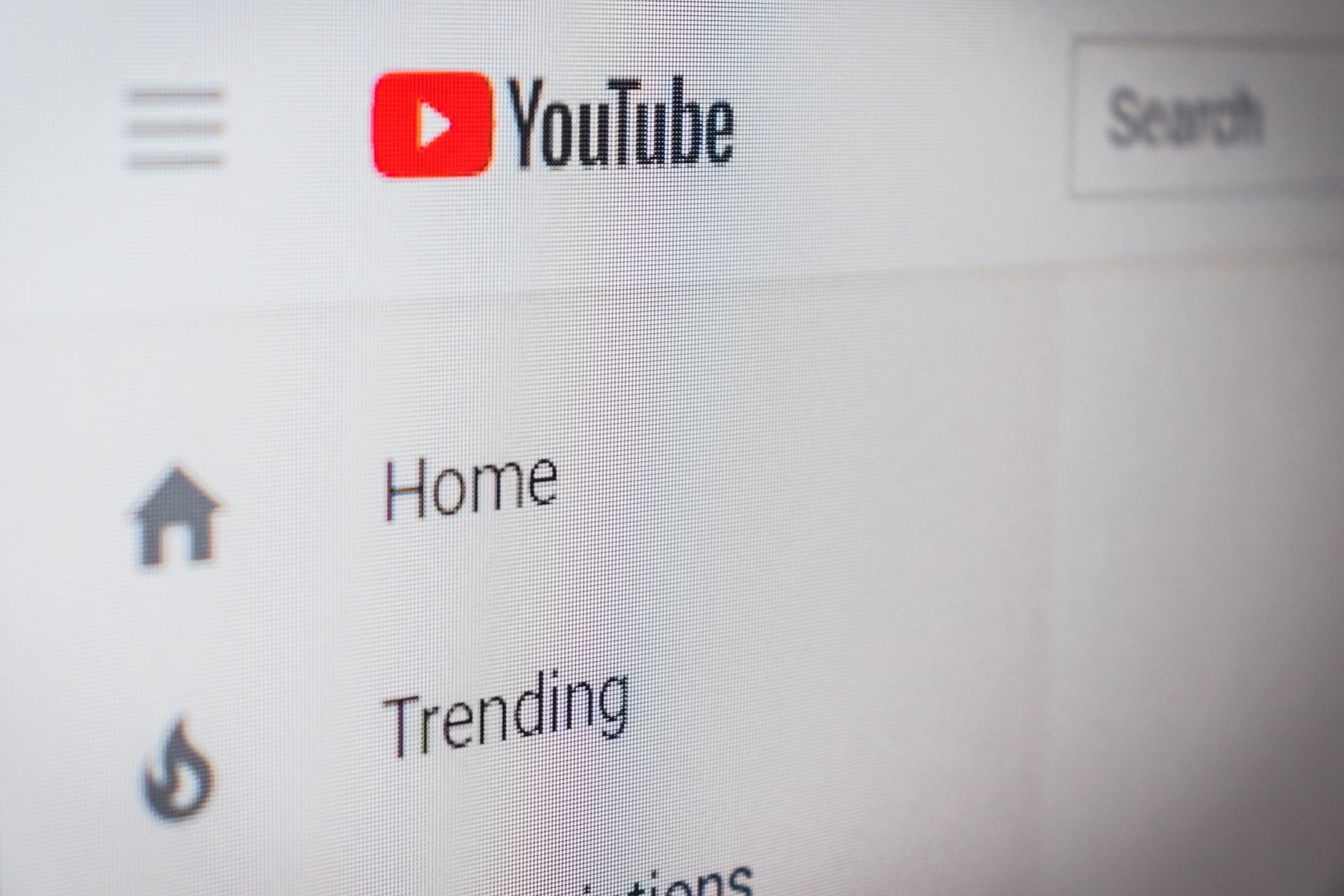
Vérifier l’état de YouTube TV
Vous pouvez rencontrer un certain nombre de situations différentes lorsque le serveur de YouTube TV passe une mauvaise journée. Ce scénario est assez typique et se produit fréquemment (notamment sur YouTube TV car difficile à gérer). La seule option est de quitter la plate-forme pendant 10 à 25 minutes, revenez et vérifiez.
Pour savoir si d’autres personnes ont le même problème, vous pouvez également explorer d’autres forums. Si tel est le cas, cela peut indiquer qu’il n’y a aucun problème de votre côté et que tout ce que vous avez à faire est d’attendre. Vous pouvez attendre un jour ou deux pour voir si le problème de YouTube TV qui ne fonctionne pas est résolu ou s’il s’agit simplement d’un problème temporaire. Il y a aussi des difficultés régionales qui sont particulières.
Mettre à jour l’application YouTube TV
Il est conseillé de mettre à jour l’application YouTube TV immédiatement si vous utilisez l’une des nombreuses plates-formes disponibles. Parfois, YouTube TV rencontre des difficultés techniques ou des problèmes. Pour résoudre ces problèmes, les ingénieurs de YouTube publieront une mise à jour. Vous rencontrez peut-être un problème répandu qui peut être résolu avec une mise à jour.
Ici, utilisez l’application YouTube défectueuse sur un téléviseur Samsung à titre d’illustration. Pour résoudre ce problème, mettez à jour l’application YouTube sur votre téléviseur Samsung.
- appuie sur le Clé Smart Hub et choisissez En vedette à l’étape 1.
- Localisez l’application YouTube TV à l’étape 2. Maintenez le La touche Entrée fera apparaître un sous-menu.
- Sélectionnez Mettre à jour les applications dans le sous-menu qui s’affiche.
- Suivant, tout sélectionner en cliquant.
Cliquez sur Tout mettre à jour à l’étape 5 et regardez votre téléviseur mettre à jour les applications. Une fois toutes vos applications mises à jour, redémarrez votre téléviseur et essayez à nouveau de lancer YouTube TV. Vérifiez si le problème de non-fonctionnement de YouTube TV a été résolu.
Connectez-vous à nouveau à votre compte
Des données de compte corrompues ou des paramètres utilisateur incorrects dans l’entrée du programme YouTube TV sont deux autres problèmes notables que vous pourriez avoir. Vous pourriez rencontrer ce problème avec une application YouTube typique car il est assez répandu.
- Tout d’abord, cliquez sur l’icône de l’application YouTube TV dans le coin supérieur droit.
- Un nouveau menu déroulant apparaîtra. Cliquez ensuite sur Se déconnecter.
- Exécutez la solution 4 susmentionnée après vous être déconnecté.
- Après cela, ouvrez à nouveau l’application YouTube TV, où une invite de connexion s’affichera. Entrez vos informations de connexion pour voir si le problème avec YouTube TV qui ne fonctionne pas a été résolu.
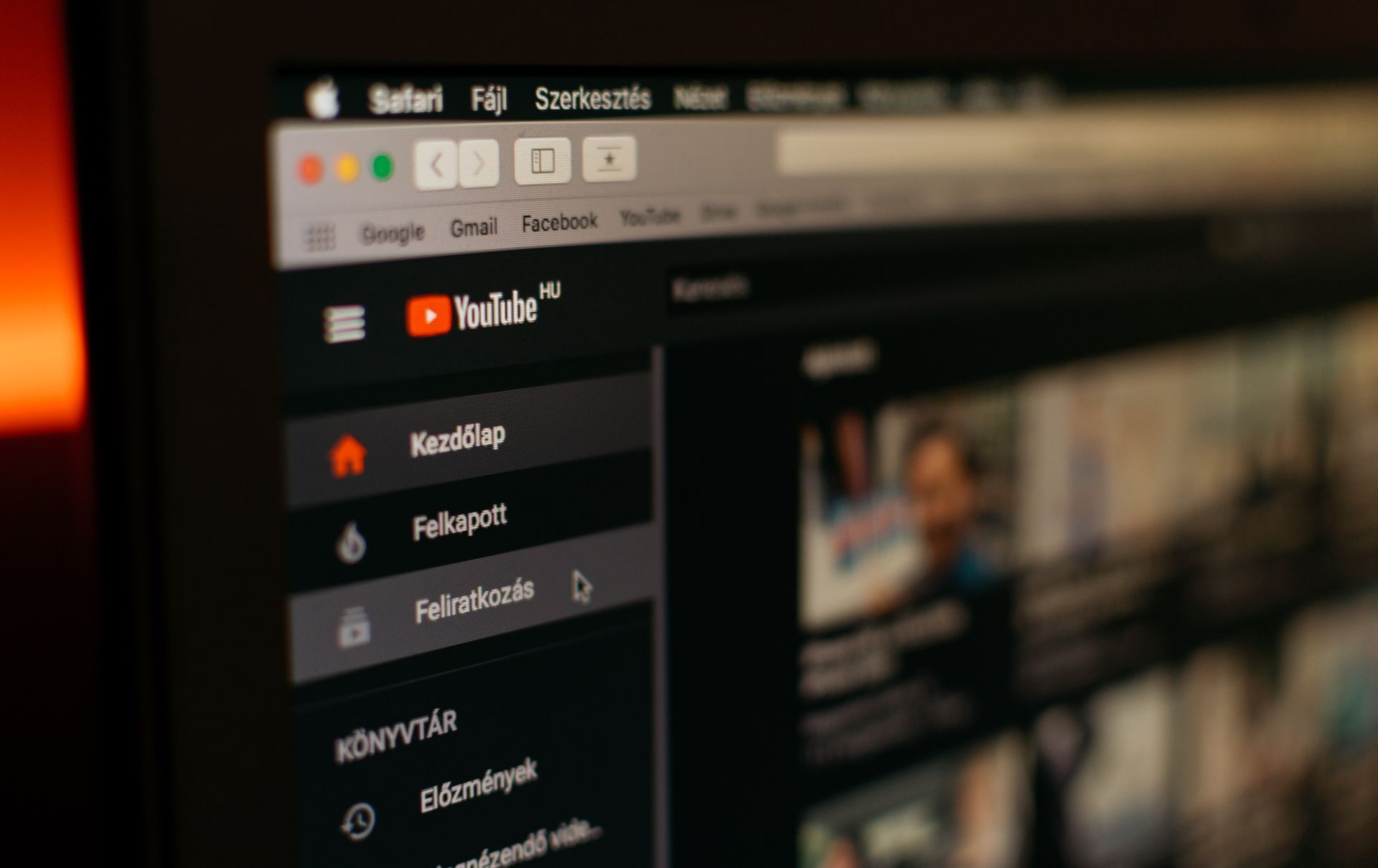
Attendre l’accessibilité des enregistrements longs
Les utilisateurs de YouTube doivent attendre longtemps pour diffuser ou voir de longs enregistrements. Cela est nécessaire pour que YouTube traite et conserve les enregistrements afin que vous puissiez y accéder ultérieurement. En général, un bref enregistrement de moins de quatre heures est acceptable.
Cependant, les enregistrements plus longs entraînent souvent divers problèmes, tels qu’un échec total de la lecture, un échec partiel de la lecture et un refus catégorique. Vous pouvez attendre que le problème soit résolu afin d’éviter ce problème. Après un jour ou deux, la vidéo devrait se rejouer normalement.
Si un canal spécifique ne fonctionne pas, utilisez une alternative
Il peut arriver qu’une chaîne donnée ne soit pas diffusée sur votre téléviseur YouTube. Sur les stations populaires comme ESPN, c’est un problème assez courant. Le problème a été reconnu par YouTube TV de manière formelle via des chaînes reconnues.
YouTube prétend étudier le problème et fournit également une solution pour que vous ne manquiez pas votre programme. Vous pouvez utiliser vos informations de connexion YouTube TV pour télécharger l’application de la chaîne, puis vous connecter à cette chaîne. Lorsque vous avez terminé, vous pouvez regarder brièvement le programme pendant que les ingénieurs de YouTube TV travaillent dans les coulisses pour le réparer.
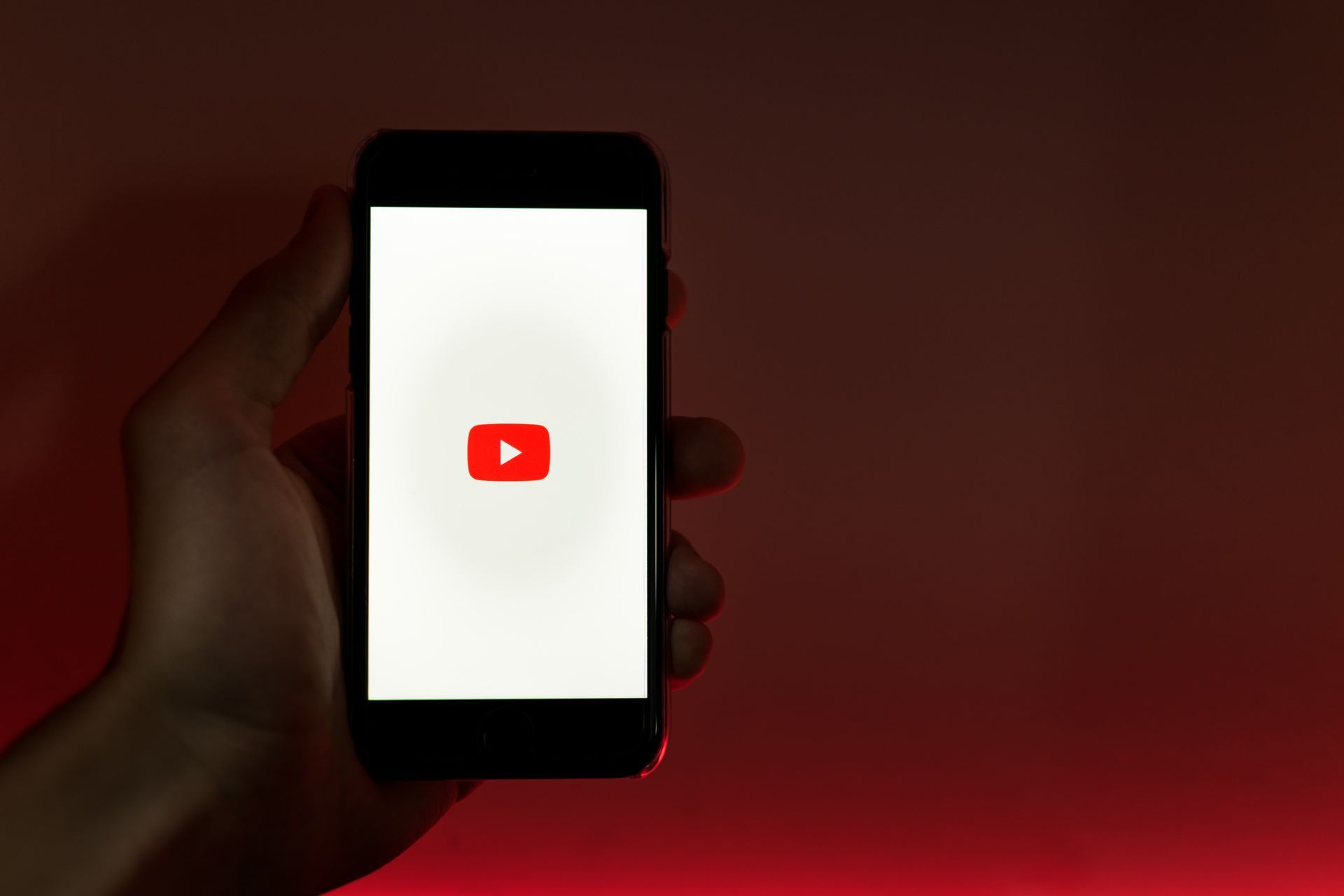
Actualiser l’appareil hôte YouTube TV
Un autre problème rencontré par de nombreux utilisateurs est l’incapacité de leurs appareils hôtes, tels que Chromecast, Roku, etc., à diffuser YouTube TV. Si YouTube rencontre toujours des problèmes, il mentionnera officiellement que l’appareil hôte, tel que Roku, est conscient du problème et le résout.
Il est important que vous soyez au courant des mises à jour ici. Pour corriger les défauts, le périphérique hôte publie souvent une mise à jour mineure. Les étapes de mise à jour en ligne d’un téléviseur Samsung sont décrites dans la section qui suit. Ces procédures peuvent être réalisées sur différents appareils en fonction de leur architecture.
- Sélectionnez Mise à jour du logiciel dans le Soutien menu après avoir cliqué sur l’icône Paramètres.
- Une fois qu’une nouvelle fenêtre s’est affichée, cliquez sur Mettez à jour maintenant ou sélectionnez Mise à jour automatique pour installer toutes les mises à jour instantanément.
Vous devez redémarrer votre appareil hôte une fois l’installation de la mise à jour terminée avant de pouvoir à nouveau accéder à YouTube TV. Vérifiez si le problème a été résolu maintenant.
Si vous utilisez Roku, vous pouvez maintenant mettre à niveau votre micrologiciel en suivant ces instructions.
- Sélectionner Paramètres depuis le menu principal.
- Ensuite, sélectionnez Système dans le menu, puis sélectionnez Mise à jour du système.
- Roku vous aidera ensuite à télécharger toutes les mises à jour en établissant un contact avec les serveurs de mise à jour.
Vous devez redémarrer votre appareil après l’installation de la mise à jour pour pouvoir utiliser YouTube TV. Ensuite, voyez si le problème disparaît.
Savez-vous comment désactiver les courts métrages YouTube ?
Crédit image en vedette : CardMapr.nl/Unsplash.
Source: Comment résoudre le problème de YouTube TV qui ne fonctionne pas : expliqué